Heim >häufiges Problem >Was tun, wenn das Kopieren und Einfügen auf einem Windows 10-Computer nicht funktioniert?
Was tun, wenn das Kopieren und Einfügen auf einem Windows 10-Computer nicht funktioniert?
- WBOYWBOYWBOYWBOYWBOYWBOYWBOYWBOYWBOYWBOYWBOYWBOYWBnach vorne
- 2023-07-09 20:18:185217Durchsuche
Wenn Sie auf eine Situation stoßen, in der die Kopier- und Einfügefunktion nicht verwendet werden kann, wird die Arbeitseffizienz erheblich beeinträchtigt. Einige Internetnutzer sind kürzlich auf das Problem gestoßen, dass der Computer beim Kopieren und Einfügen nicht reagiert. Im Allgemeinen gibt es viele Gründe für dieses Problem. Der folgende Editor wird Ihnen die Lösung für das Problem des Kopierens und Einfügens in Windows 10 vorstellen.
Die konkrete Lösung lautet wie folgt:
1. Öffnen Sie zunächst den Task-Manager (drücken Sie gleichzeitig Strg+Umschalt+Esc).
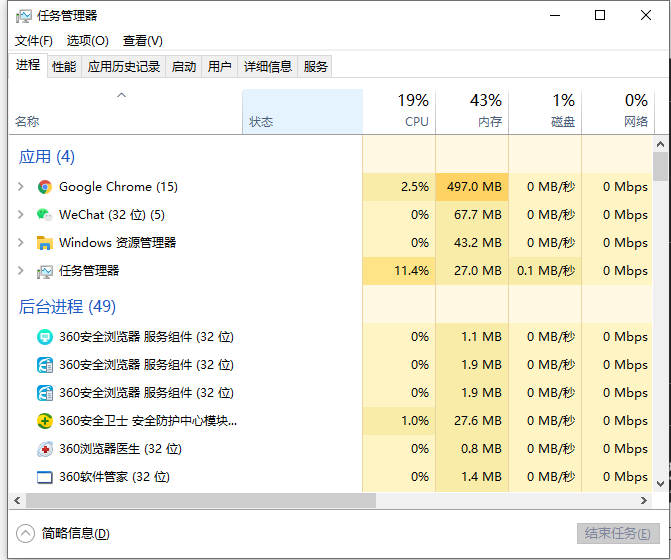
2. Klicken Sie mit der rechten Maustaste auf „Windows Explorer“ und wählen Sie [Neustart].
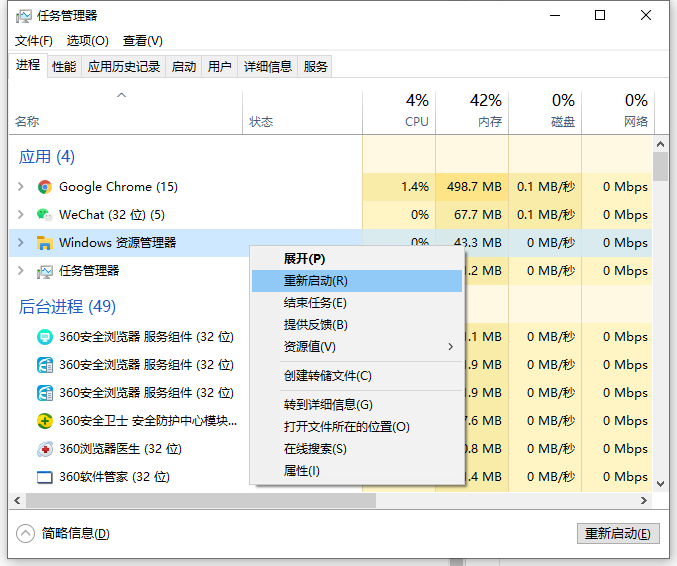
3. Wenn das Problem nach dem Neustart des Ressourcenmanagers weiterhin besteht, öffnen Sie diesen Computer, öffnen Sie C:WindowsSystem32 und suchen Sie im Ordner nach dem Ordner „clip“. Wenn nicht, erstellen Sie einen neuen Ordner und benennen Sie ihn : Clip. Das ist Can.
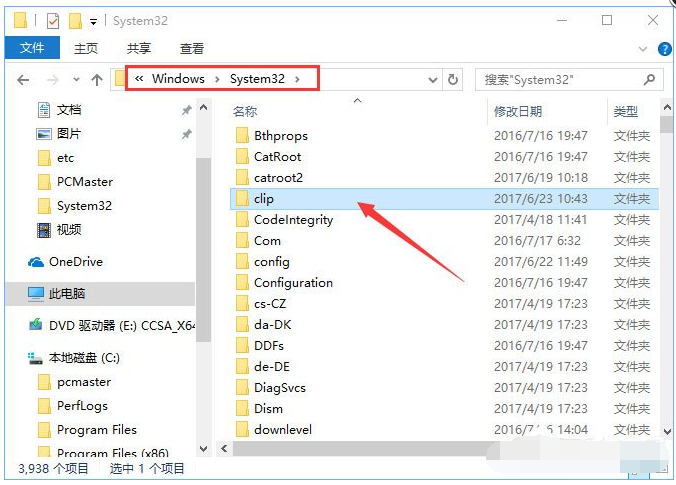
4. Stellen Sie außerdem sicher, dass die aktuelle Tastatur intakt ist. Natürlich können Sie versuchen, die Tastatur zu ändern.
Das Obige ist die Lösung für das Problem, dass Win10 nicht kopieren und einfügen kann. Ich hoffe, es kann allen helfen.
Das obige ist der detaillierte Inhalt vonWas tun, wenn das Kopieren und Einfügen auf einem Windows 10-Computer nicht funktioniert?. Für weitere Informationen folgen Sie bitte anderen verwandten Artikeln auf der PHP chinesischen Website!
In Verbindung stehende Artikel
Mehr sehen- Wie viel kostet die PHP-Schulung in Xiamen?
- Was sind die Schulungskurse zur PHP-Programmentwicklung?
- Gerüchten zufolge testet Apple mehrere faltbare iPhones, ist aber besorgt über die Technologie
- Was sind Elemente auf Blockebene und Inline-Elemente in HTML?
- Cloud-Computing-Sicherheit: Gewährleistung des Datenschutzes im digitalen Zeitalter

